CAD全圖縮放后圖紙不見(jiàn)了或者變成了小點(diǎn)怎么辦
一、問(wèn)題現(xiàn)象:
1、CAD雙擊鼠標(biāo)中鍵(全圖縮放)后圖紙突然不見(jiàn)了。
保存圖紙后圖紙的大小沒(méi)有變,但無(wú)論如何縮放都看不到圖形。
2、圖形變成一個(gè)小點(diǎn),鼠標(biāo)滾輪縮放不起作用。
如下圖所示,在布局空間創(chuàng)建視口,點(diǎn)進(jìn)去地形圖變成了一個(gè)小白點(diǎn),而且怎么滑動(dòng)滾輪都放大不了。
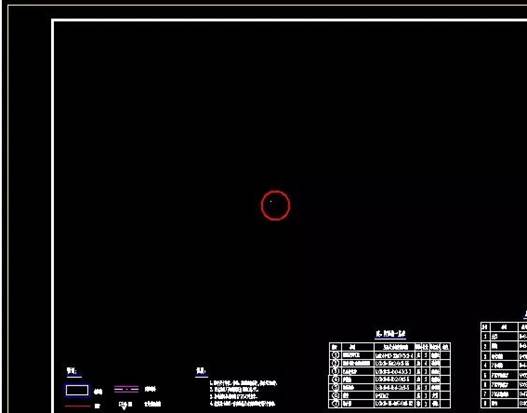
二、問(wèn)題的原因:
這些圖紙出現(xiàn)問(wèn)題的原因是一致的:都是由于視圖尺寸而引起的。在上圖所示的圖紙中,不選擇任何對(duì)象,打開(kāi)特性面板(CTRL+1),可以看到視圖尺寸,如下圖所示。
從上圖中可以看到圖紙的視圖高度是10的36次方, 當(dāng)視圖尺寸達(dá)到這種數(shù)量級(jí)時(shí),滾輪縮放基本上看不到效果,即使是用窗口縮放,每次用很小的窗口框選看到的小白點(diǎn),也很難將圖形縮放到正常狀態(tài)。
三、解決方法:
1、在命令行中輸入Z,回車,再輸入W,這時(shí)不要直接在圖中框選窗口,而是通過(guò)坐標(biāo)來(lái)輸入窗口的范圍,比如左下角點(diǎn)為0,0,右上角是10000,10000(坐標(biāo)可以根據(jù)自己圖紙的大致尺寸先輸入一個(gè)值,總之將視圖定位到原點(diǎn)附近的一個(gè)固定尺寸的范圍)。
2、通過(guò)滾輪縮放,將自己需要保留的圖形都顯示出來(lái)。
3、按CTRL+A將所有圖形都選中,按住SHIFT鍵,框選自己要保留的圖形,將多余的圖形篩選出來(lái)。
4、按DELETE鍵刪除多余圖形,此時(shí)雙擊鼠標(biāo)中鍵,視圖尺寸不會(huì)再變了。
推薦閱讀:CAD制圖初學(xué)入門
推薦閱讀:3D打印機(jī)
·數(shù)字化轉(zhuǎn)型正當(dāng)時(shí)!中望+博超全國(guó)產(chǎn)電力行業(yè)解決方案助力行業(yè)創(chuàng)新發(fā)展2025-03-27
·中望隆迪落戶上海,開(kāi)啟中國(guó)工業(yè)軟件產(chǎn)業(yè)升級(jí)新征程2025-03-25
·中望軟件2025經(jīng)銷商大會(huì)圓滿召開(kāi),共繪工軟生態(tài)新藍(lán)圖2025-03-17
·中望CAx一體化技術(shù)研討會(huì):助力四川工業(yè),加速數(shù)字化轉(zhuǎn)型2024-09-20
·中望與江蘇省院達(dá)成戰(zhàn)略合作:以國(guó)產(chǎn)化方案助力建筑設(shè)計(jì)行業(yè)數(shù)字化升級(jí)2024-09-20
·中望在寧波舉辦CAx一體化技術(shù)研討會(huì),助推浙江工業(yè)可持續(xù)創(chuàng)新2024-08-23
·聚焦區(qū)域發(fā)展獨(dú)特性,中望CAx一體化技術(shù)為貴州智能制造提供新動(dòng)力2024-08-23
·玩趣3D:如何應(yīng)用中望3D,快速設(shè)計(jì)基站天線傳動(dòng)螺桿?2022-02-10
·趣玩3D:使用中望3D設(shè)計(jì)車頂帳篷,為戶外休閑增添新裝備2021-11-25
·現(xiàn)代與歷史的碰撞:阿根廷學(xué)生應(yīng)用中望3D,技術(shù)重現(xiàn)達(dá)·芬奇“飛碟”坦克原型2021-09-26
·我的珠寶人生:西班牙設(shè)計(jì)師用中望3D設(shè)計(jì)華美珠寶2021-09-26
·9個(gè)小妙招,切換至中望CAD竟可以如此順暢快速 2021-09-06
·原來(lái)插頭是這樣設(shè)計(jì)的,看完你學(xué)會(huì)了嗎?2021-09-06
·玩趣3D:如何巧用中望3D 2022新功能,設(shè)計(jì)專屬相機(jī)?2021-08-10
·如何使用中望3D 2022的CAM方案加工塑膠模具2021-06-24
·CAD數(shù)據(jù)提取統(tǒng)計(jì)塊數(shù)量2023-02-19
·如何在CAD中輸入豎排文字2021-12-01
·在機(jī)械版CAD中使用智能標(biāo)注時(shí)該怎樣選擇已標(biāo)注尺寸線2024-03-28
·CAD創(chuàng)建引線文字的方法(二)2018-01-29
·CAD繪制臺(tái)階技巧2020-01-19
·CAD中的柵格太密顯示不了怎么辦?2022-03-21
·CAD如何設(shè)置標(biāo)注虛線?2022-04-19
·CAD怎么延伸直線2016-11-07
















